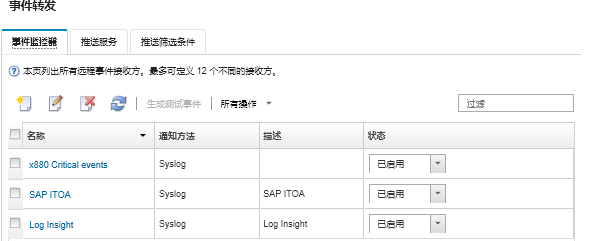设置事件转发到 REST Web 服务
可配置 Lenovo XClarity Administrator 以将特定事件转发到 REST Web 服务。
关于本任务
您可以创建并启用最多 20 个事件转发器将事件发送给特定接收方。
如果在配置事件转发器之后重新启动 XClarity Administrator,必须等待管理软件重新生成内部数据,然后才能正确转发事件。
注
对于 XClarity Administrator v1.2.0 及更高版本,“新建事件转发器”和“更改事件转发器”对话框中的事件选项卡上包含交换机。如果从早期版本升级到了 1.2.0 或更高版本,请务必更新事件转发器,以便相应包含或排除 RackSwitch 事件。即使选中了所有系统复选框以选择所有设备,也必须执行此操作。
过程
要为 REST Web 服务创建事件转发器,请完成以下步骤。
完成之后
从“事件转发”页面中,可对所选事件转发器执行以下操作:
- 通过单击刷新图标(
 ),刷新事件转发器的列表。
),刷新事件转发器的列表。 - 通过单击名称列中的链接,查看有关特定事件转发器的详细信息。
- 通过单击名称列中的事件转发器名称,更改事件转发器属性和筛选条件。
- 通过单击删除图标(
 ),删除事件转发器。
),删除事件转发器。 - 暂停事件转发(请参阅暂停事件转发)。
提供反馈